Til að nemandi geti sjálfur skráð sig í hóp þarf að gera tvennt:
- Búa til „tóma hópa“ (skel fyrir hvern hóp).
- Setja upp sjálfskráningu í hópana með sk hópavali (group choice). Hópaval er viðbót í Moodle og er ekki endilega til staðar í Moodle utan grunnskólanna.
Skref 1 – Tómir hópar settir upp
Umsýsla áfanga > notendur > hópar – mynda hópa sjálfvirkt
- Farið í hópa undir notendum í umsýslu áfanga og smellið á mynda hópa sjálfvirkt.
- Gefið hópunum nafn og setjið annað hvort @ eða # í enda nafns.
- Skilgreinið fjölda hópa.
- Undir meðlimir hóps við skipa meðlimi þarf að velja enginn meðlimur (sjá mynd).
- Ef setja á hópana í klasa um leið þarf annað hvort að velja nýr klasi og gefa honum heiti eða velja klasa sem þegar er til.
- Smellið á Senda.
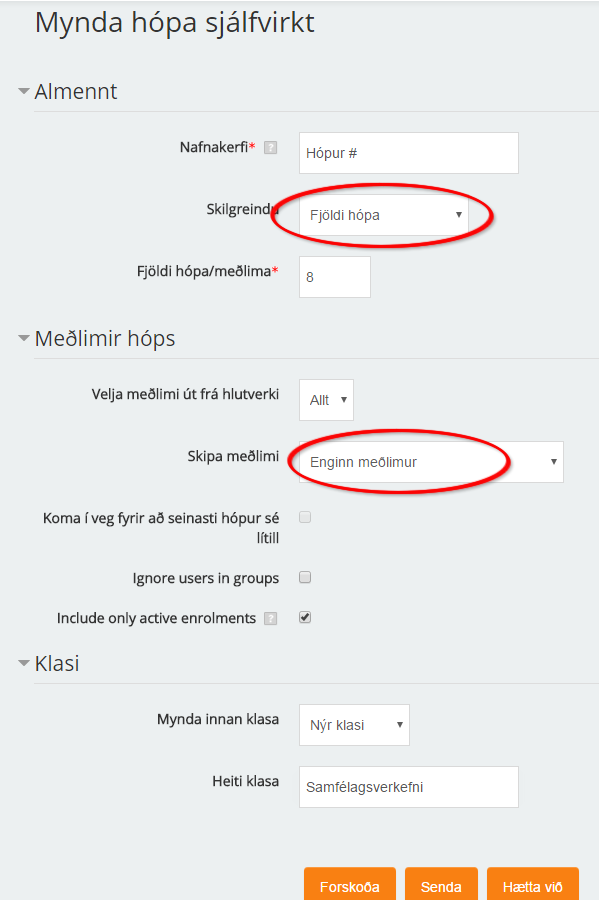
Skref 2 – Sjálfskráning í hópana sett upp
Í ritham > +nýtt viðfangsefni eða aðföng > hópaval (group choice) – nýtt
- Farið í ritham.
- Smellið á +nýtt viðfangsefni eða aðföng, veljið hópaval og smellið á nýtt.
- Skráið nafn t.d. Skráið ykkur í hóp hér vegna . . . eða eitthvað þess háttar. Nafnið verður tengill á forsíðu áfangans.
- Veljið þær stillingar sem henta undir ýmsar stillingar t.d.:
- Hvort nemendur eiga að sjá niðurstöður hópaskráningar.
- Hvort niðurstöður hópaskráningar eiga að vera nafnlausar eða undir nafni.
- Hvort nemandi má breyta skráningu sinni í hóp/ skipta um hóp.
- Hvort sýna á dálk með þeim sem ekki hafa skráð sig í hóp.
- Hvort takmarka á fjölda nemenda sem geta skráð sig í hvern hóp.
- Undir Groups, Available groups þarf að velja tómu hópana sem voru stofnaðir og smella á Add Groups.
- Ef þörf krefur er hægt, undir Restrict answering to this time period, að skilyrða skráningu í hópana miðað við tiltekið tímabil.
- Valkostir fyrir neðan eru almennir fyrir viðföng Moodle og þarf í flestum tilfellum ekki að nota þegar sett er upp sjálfskráning í hópa.
- Vistið neðst á síðunni.
Nemandinn
Til að skrá sig í hóp smellir nemandi á tengilinn sem verður til á forsíðu áfangans, velur hóp og vistar.
